Les surligneurs de PDF sont devenus un élément indispendable de nos habitudes d'étude car ils nous aident à mettre en évidence des informations importantes telles que des concepts, des phrases et des noms clés. L'idée principale d'un document est généralement surlignée en jaune PDF, car le jaune est une couleur vive et mémorable qui reste longtemps en mémoire. Comment surligner un PDF sur différantes plateformes ? Pour une compréhension plus claire du texte, lisez l'article ci-dessous.
Comment surligner des PDF sur Windows
Un outil étonnant que vous pouvez utiliser sous Windows pour surligner les fichiers PDF est UPDF. Les outils d'annotation d'UPDF comprennent des formes, des outils d'ajout de texte, des outils de surlignage, des zones de texte et des notes autocollantes. Vous pouvez souligner le texte important, et s'il y a des informations sans importance, vous pouvez utiliser le texte barré pour couper l'information. Voici les étapes à suivre pour surligner un PDF à l'aide d'UPDF. Tout d'abord, vous devez le télécharger dans votre logiciel via le bouton ci-dessous.
Windows • macOS • iOS • Android 100% sécurisé
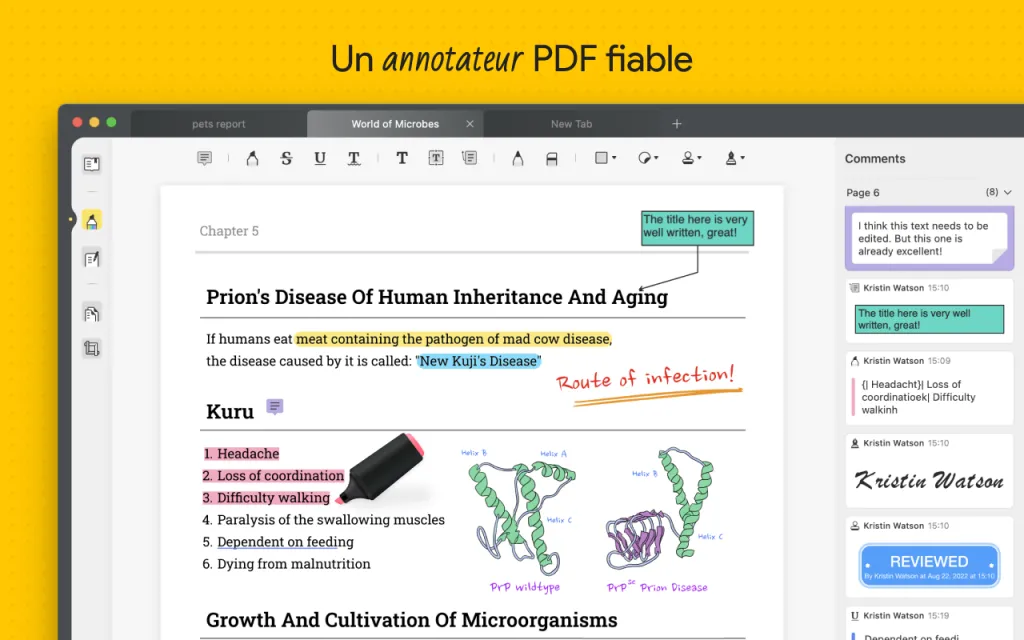
Étape 1: Surlignez le texte dans le PDF
Lancez l'UPDF sur votre appareil et cliquez sur le bouton "Ouvrir un fichier" pour importer le fichier PDF.
Cliquez sur le bouton "Commentaire" dans la barre d'outils gauche, et vous verrez alors apparaître de nombreux outils d'annotation de PDF.
Maintenant, vous devez sélectionner l'outil "Surbrillance" et faire glisser l'outil sur le texte que vous voulez mettre en évidence. Dès que vous aurez quitté le curseur, votre texte sera mis en évidence.
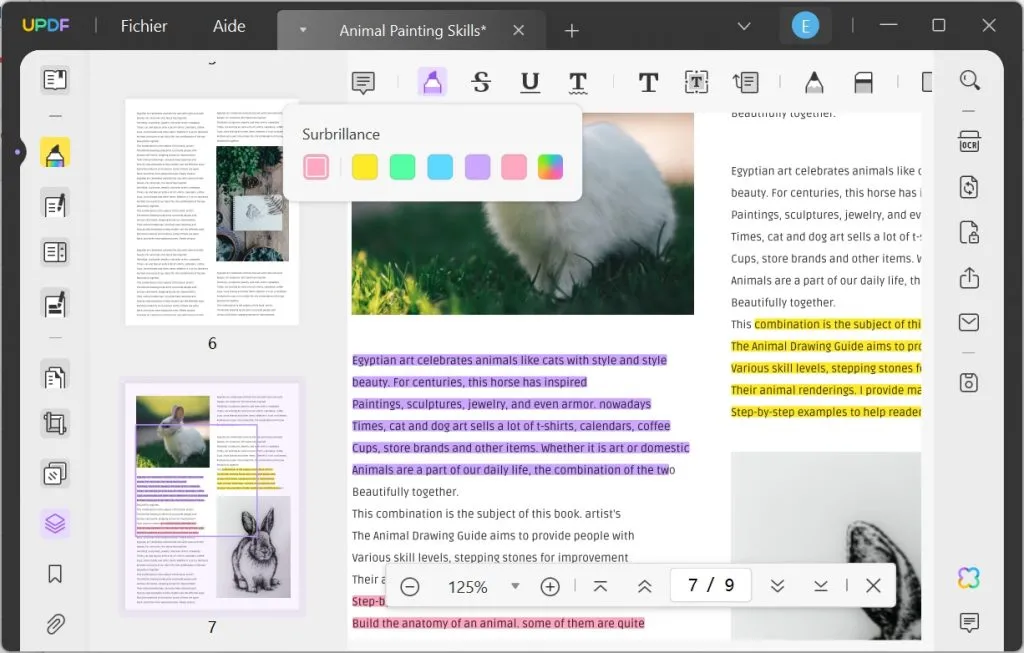
Étape 2: Ajoutez des notes pour les textes surlignés
UPDF vous permet d'ajouter des notes au texte de PDF surligné. Voici comment vous pouvez le faire.
Cliquez avec le bouton droit de la souris sur le texte en surbrillance, puis sélectionnez l'option "Note".

Vous pouvez ensuite saisir les notes dans la fenêtre pop-up Sticky Note. Si vous souhaitez changer de couleur, vous pouvez également sélectionner d'autres couleurs en bas de la note. Essayez-le maintenant !
Windows • macOS • iOS • Android 100% sécurisé
Comment surligner des PDF sur Mac
UPDF est également accessible à tous les utilisateurs de Mac. La question se pose maintenant de savoir comment mettre en évidence du texte dans un PDF en utilisant UPDF? Les étapes suivantes vous aideront à surligner le PDF En fait, elles sont les même avec lesquelles sous Windows.
Si vous n'avez pas installé UPDF, cliquez sur le bouton ci-dessous pour l'obtenir d'abord.
Windows • macOS • iOS • Android 100% sécurisé
Étape 1: Accédez au bouton "Commentaire"
Lancez le surligneur de UPDF sur votre ordinateur Mac et cliquez sur le bouton "Ouvrir un fichier" pour ouvrir le fichier PDF.
Cliquez sur le bouton "Commentaire" dans la barre d'outils gauche, et vous verrez alors apparaître de nombreux outils d'annotation de PDF.

Étape 2: Surlignez le PDF
Sélectionnez l'outil "Surbrillance" et faites-le glisser sur le texte que vous voulez mettre en évidence. Dès que vous laissez le curseur, votre texte sera mis en évidence.

C'est très pratique, n'est-ce pas ? Téléchargez-le et essayez-le dès maintenant.
Windows • macOS • iOS • Android 100% sécurisé
Comment surligner des PDF sur iOS
UPDF pour iOS vous permet de surligner et de dessiner des formes sur votre document PDF sur iPhone et iPad.
Windows • macOS • iOS • Android 100% sécurisé
- Étape 1: Tout d'abord, vous devez importer votre fichier PDF dans UPDF. Vous pouvez cliquer sur le bouton "+" en bas à droite et sélectionner le fichier PDF à importer.
- Étape 2: Après avoir importé le fichier PDF, appuyez dessus pour l'ouvrir.
- Étape 3: Vous verrez qu'il y a un crayon dans le coin supérieur droit. Cliquez dessus et vous verrez que plusieurs types de crayons apparaissent.
- Etape 4: Choisissez le bon outil et définissez la couleur. Maintenant vous pouvez surligner le PDF sur vos appareils iOS facilement.

Comment surligner des PDF sur Android
Cet outil prend également en charge la version Android et vous pouvez utiliser l'outil de surlignage ou l'outil de crayon pour surligner les PDF sur UPDF pour Android.
- Étape 1: Importez votre fichier PDF dans UPDF pour Android.
- Étape 2: Ouvrez le fichier PDF et vous trouverez l'icône "Annoter".
- Étape 3: Choisissez l'outil de surlignage et sélectionnez sa couleur, puis commencez à surligner votre document PDF sur Android.

Vous pouvez également utiliser l'outil Crayon pour surligner votre fichier PDF, et il existe de nombreux types de crayons que vous pouvez utiliser. Vous pouvez dessiner librement sur votre fichier PDF.

Comme vous pouvez le voir dans les étapes ci-dessus, UPDF est un éditeur PDF élégant, ergonomique et multiplateforme. Comme Lesnumériques le dit :
"La compatibilité multiplateforme vous évite de devoir souscrire à plusieurs abonnements, ce qui vient renforcer la rentabilité de ce logiciel." (Lesnumériques, 2023)
En outre le surlignage et la compatibilité multiplateforme, en tant qu'éditeur PDF tout-en-un avec l'IA intégrée, UPDF offre beaucoup d'autres fonctionnalités intéressantes pour répondre presque tous vos besoins concernant PDF. Téléchargez-le et découvrez ses merveilles ! Si vous y êtes intéressé, ne pas manquez la grande réduction maintenant !
Comment surligner des PDF en ligne
Certaines personnes préfèrent utiliser des outils en ligne pour surligner des documents PDF. Si vous voulez le faire en ligne, vous devez choisir un éditeur de PDF en ligne. Il existe de nombreux outils en ligne et la plupart des étapes sont identiques. Vous pouvez suivre les instructions générales pour surligner des PDF en ligne:
Étape 1: Chargez votre PDF dans l'outil en ligne
Tout d'abord, vous devez effectuer une recherche sur Google pour trouver un bon outil PDF en ligne. Vous pouvez utiliser le mot-clé "surligner un PDF en ligne gratuitement" pour effectuer votre recherche.
Une fois que vous avez choisi l'outil à utiliser, vous pouvez cliquer sur le bouton "Charger le fichier" pour télécharger votre fichier PDF sur son site web.
Étape 2: Surlignez le PDF en ligne
Vous pouvez maintenant surligner le document PDF. Trouvez l'outil de surlignage et sélectionnez une couleur. Sélectionnez le texte à surligner.
Étape 3: Téléchargez le PDF
Une fois le surlignage terminé, il vous suffit de télécharger le fichier PDF sur votre bureau.
Avantages et inconvénients du surlignage de PDF en ligne
L'utilisation d'outils en ligne présente de nombreux avantages et inconvénients:
| Avantages | Inconvénients |
| Il n'est pas nécessaire de télécharger un logiciel. | Il y a des limites à la taille du fichier ou au nombre de pages. |
| Il n'est pas sûr de télécharger votre fichier sur l'internet. | |
| Il n'est pas stable car il dépend de l'internet. | |
| Il ne dispose pas d'outils avancés tels qu'OCR. | |
| Il n'est pas vraiment gratuit. Vous devez l'acheter si vous souhaitez l'utiliser de manière illimitée. |
Après avoir présenté les avantages et les inconvénients de l'utilisation d'outils en ligne pour mettre en évidence des fichiers PDF, vous constaterez peut-être qu'il est préférable d'utiliser un outil hors ligne tel qu'UPDF, qui offre des performances plus stables, des fonctions plus avancées et une utilisation plus sûre. Voici l'entrée de téléchargement !
Windows • macOS • iOS • Android 100% sécurisé
Pourquoi ne puis-je pas surligner mon document PDF
En général, c'est parce que le document est protégé de la modification. Pour cette raison, il est nécessaire de supprimer le mot de passe d'autorisation de commentaire dans un document PDF afin de permettre le surlinage. Les utilisateurs pourront facilement choisir et surligner les documents PDF sécurisés une fois que la sécurité aura été supprimée du fichier PDF.
Comment surligner un PDF verrouillé
Si vous avez le mot de passe ou si vous êtes le propriétaire du document PDF, la mise en évidence est simple. Lorsque vous avez affaire à un PDF protégé par un mot de passe, vous êtes confronté à l'un des deux scénarios suivants.
Saisissez les mots de passe lorsque vous connaissez les mots de passe
Pour commencer à surligner dans un fichier PDF, il suffit d'entrer dans le fichier en utilisant le mot de passe du document. Après avoir saisi le mot de passe, vos modifications seront enregistrées.
Si vous souhaitez mettre en évidence un PDF qui n'est pas le vôtre et pour lequel vous ne disposez pas du mot de passe, vous devez d'abord obtenir l'autorisation du propriétaire. Le propriétaire du document peut y parvenir en modifiant les paramètres de sécurité du document. Dans ce cas, vous aurez besoin du mot de passe du document pour l'ouvrir et commencer à le surligner.
Supprimez les mots de passe et surlignez ensuite les PDF
Il est également possible que vous ne connaissiez pas le mot de passe et que vous ne soyez pas autorisé à le demander au propriétaire du PDF. Pour pouvoir surligner du texte à l'intérieur du PDF, vous devez d'abord supprimer le mot de passe qui le protège.
Conclusion
Au fur et à mesure que vous avez parcouru le contenu, vous avez pu vous rendre compte que cet article est diversifié dans tous les termes car nous avons discuté du meilleur outil de surlignage disponible sur Mac, Windows, Android et iOS. UPDF est préféré dans le monde entier en raison de la variété de ses options et de sa simplicité. Téléchargez-le et essayez-le dès aujourd'hui pour faciliter votre travail !
Windows • macOS • iOS • Android 100% sécurisé
 UPDF
UPDF
 UPDF pour Windows
UPDF pour Windows UPDF pour Mac
UPDF pour Mac UPDF pour iPhone/iPad
UPDF pour iPhone/iPad updf android
updf android UPDF AI en ligne
UPDF AI en ligne UPDF Sign
UPDF Sign Modifier le PDF
Modifier le PDF Annoter le PDF
Annoter le PDF Créer un PDF
Créer un PDF Formulaire PDF
Formulaire PDF Modifier les liens
Modifier les liens Convertir le PDF
Convertir le PDF OCR
OCR PDF en Word
PDF en Word PDF en Image
PDF en Image PDF en Excel
PDF en Excel Organiser les pages PDF
Organiser les pages PDF Fusionner les PDF
Fusionner les PDF Diviser le PDF
Diviser le PDF Rogner le PDF
Rogner le PDF Pivoter le PDF
Pivoter le PDF Protéger le PDF
Protéger le PDF Signer le PDF
Signer le PDF Rédiger le PDF
Rédiger le PDF Biffer le PDF
Biffer le PDF Supprimer la sécurité
Supprimer la sécurité Lire le PDF
Lire le PDF UPDF Cloud
UPDF Cloud Compresser le PDF
Compresser le PDF Imprimer le PDF
Imprimer le PDF Traiter par lots
Traiter par lots À propos de UPDF AI
À propos de UPDF AI Solutions de UPDF AI
Solutions de UPDF AI Mode d'emploi d'IA
Mode d'emploi d'IA FAQ sur UPDF AI
FAQ sur UPDF AI Résumer le PDF
Résumer le PDF Traduire le PDF
Traduire le PDF Analyser le PDF
Analyser le PDF Discuter avec IA
Discuter avec IA Analyser les informations de l'image
Analyser les informations de l'image PDF vers carte mentale
PDF vers carte mentale Expliquer le PDF
Expliquer le PDF Recherche académique
Recherche académique Recherche d'article
Recherche d'article Correcteur IA
Correcteur IA Rédacteur IA
Rédacteur IA Assistant aux devoirs IA
Assistant aux devoirs IA Générateur de quiz IA
Générateur de quiz IA Résolveur de maths IA
Résolveur de maths IA PDF en Word
PDF en Word PDF en Excel
PDF en Excel PDF en PowerPoint
PDF en PowerPoint Mode d'emploi
Mode d'emploi Astuces UPDF
Astuces UPDF FAQs
FAQs Avis sur UPDF
Avis sur UPDF Centre de téléchargement
Centre de téléchargement Blog
Blog Actualités
Actualités Spécifications techniques
Spécifications techniques Mises à jour
Mises à jour UPDF vs. Adobe Acrobat
UPDF vs. Adobe Acrobat UPDF vs. Foxit
UPDF vs. Foxit UPDF vs. PDF Expert
UPDF vs. PDF Expert










